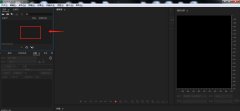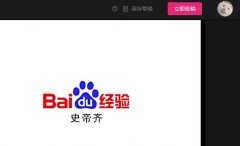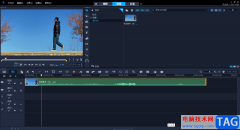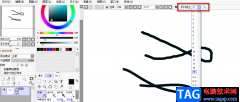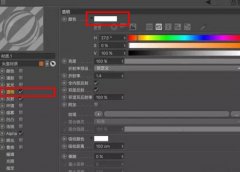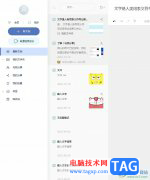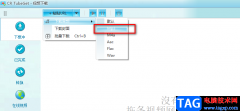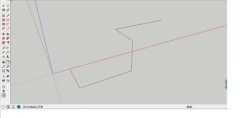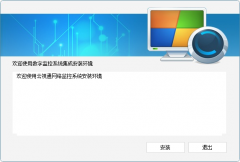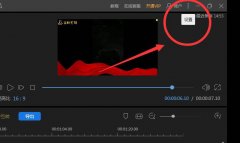很多小伙伴都喜欢使用VLC播放器,因为在VLC中我们可以打开各种格式的视频以及音频文件,还可以根据自己的需求对播放器进行设置更改。在VLC播放器中播放视频时,有的小伙伴想要设置循环方式,但又找不到相关设置,其实很简单,我们在视频播放页面下方的工具栏中就能看到循环图标,点击该图标就能在循环全部、循环单首或不循环模式之间进行切换。有的小伙伴可能不清楚具体的操作方法,接下来小编就来和大家分享一下vlc media player设置循环播放的方法。
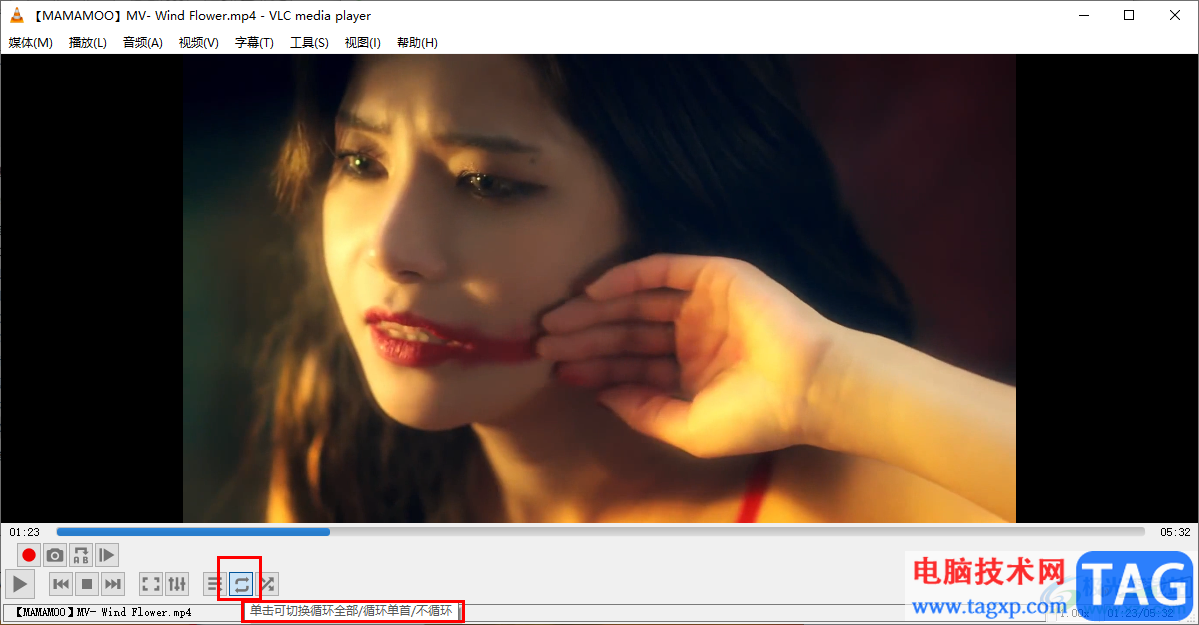
方法步骤
1、第一步,我们先在电脑中找到vlc media player播放器,然后在播放器的工具栏中找到“媒体”选项,打开该选项之后再点击“打开文件”选项
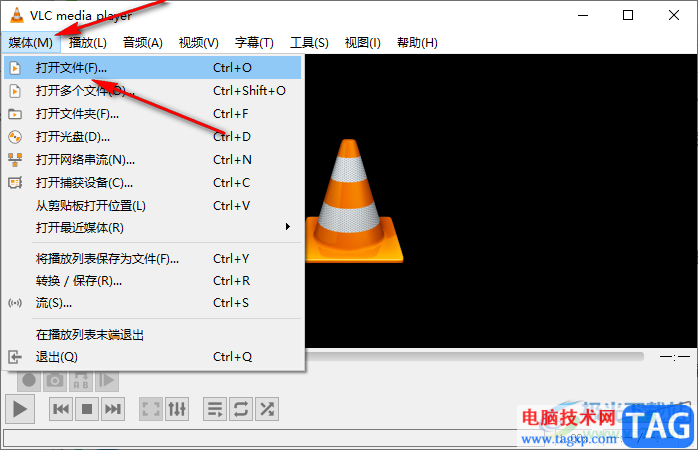
2、第二步,进入文件夹页面之后,我们在该页面中找到一个自己需要的视频文件,点击“打开”选项
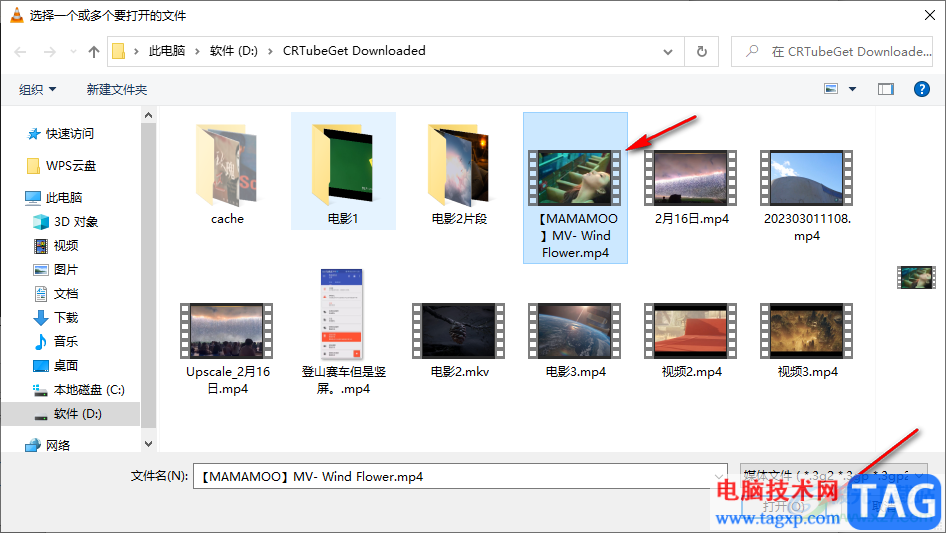
3、第三步,打开视频之后,我们在播放页面的下方找到循环图标,我们将鼠标移到循环图标上可以看到“单击可切换循环全部/循环单首/不循环”字样,所以我们单击该图标就可以更改循环模式了
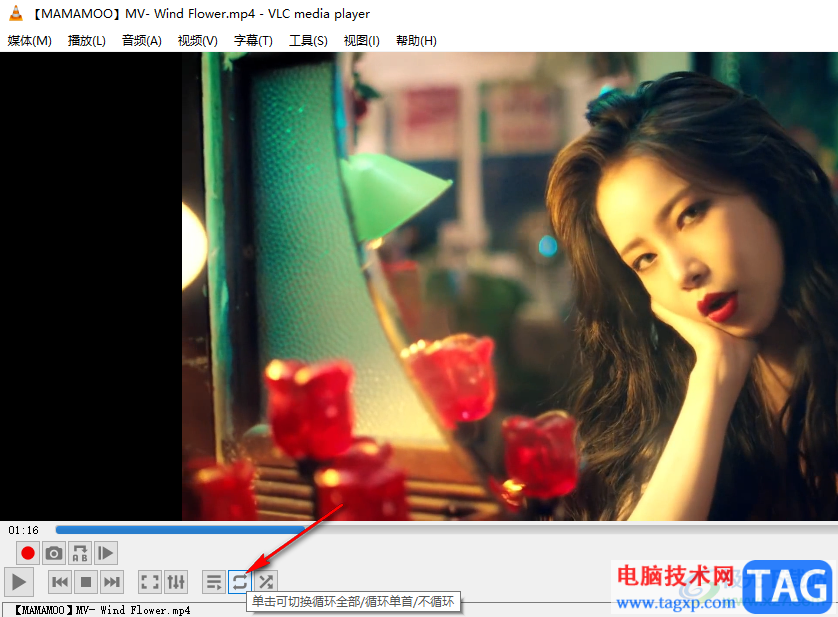
4、第四步,在循环图标右侧的图标是随机顺序播放图标,点击该图标可以让视频进行随机顺序播放
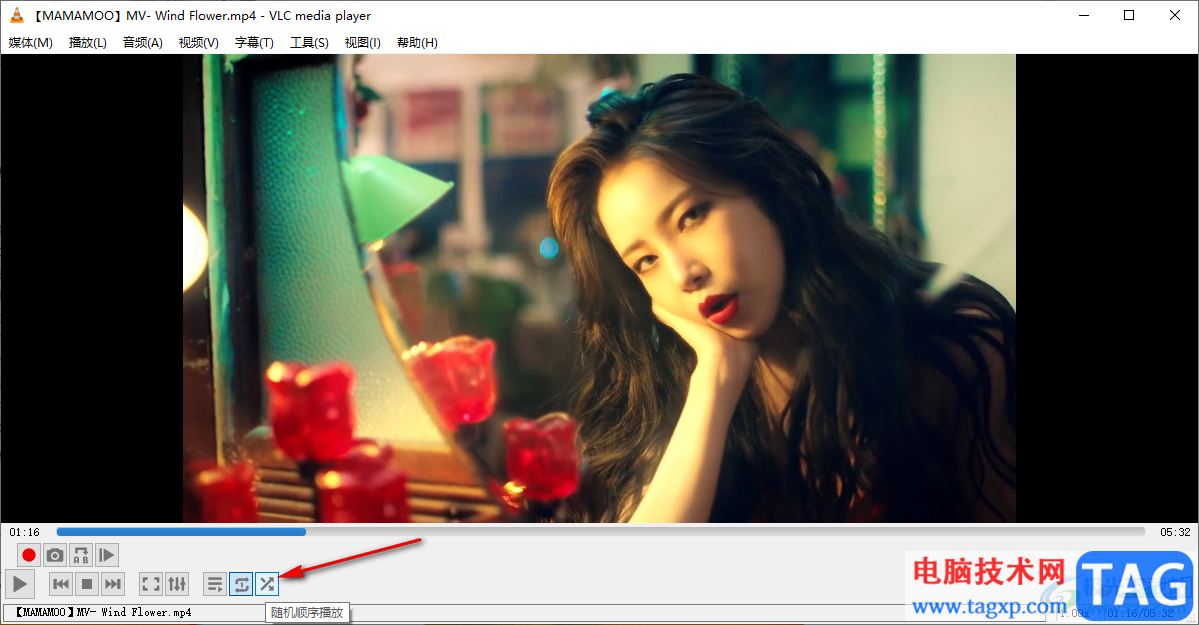
5、第五步,例如当我们需要开启单曲循环时,我们只需要点击循环图标,等到图标显示为“1”就代表设置成功了
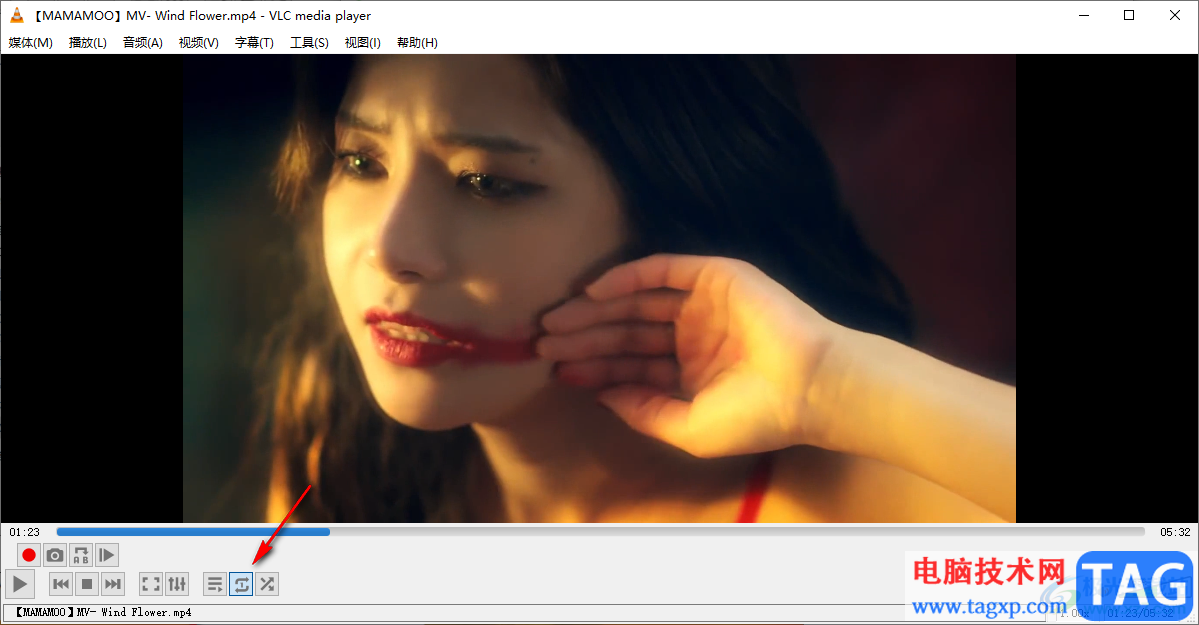
以上就是小编整理总结出的关于vlc media player设置循环播放的方法,我们在vlc播放器中打开一个或多个视频文件,然后在视频播放页面下方找到循环播放图标,点击该图标就能进行切换循环全部、循环单首以及不循环模式了,在该图标的右侧我们还可以选择打开随机顺序播放选项,感兴趣的小伙伴快去试试吧。